来源:www.laomaotao.org 时间:2017-09-08 15:02
win10系统作为新的windows系统,深受广大用户们的欢迎,很多用户都已经升级到了win10系统,不过有用户发现升级win10之后却发现不会设置输入法,那么win10默认输入法怎么设置呢?下面为大家带来win10默认输入法的设置方法。
1、进入win10系统桌面后,右键点击开始菜单,在弹出的菜单中找到控制面板,点击进入控制面板页面,修改右上角查看方式为类别,点击更换输入法选项,如图:
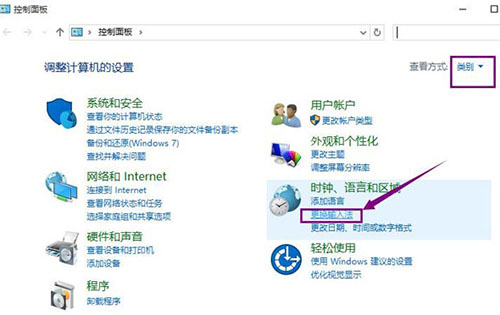
2、在弹出的语言设置窗口中,点击左侧高级设置选项,如图:
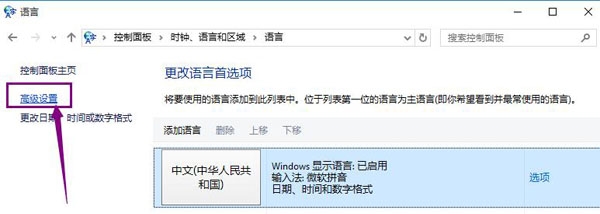
3、接着在替代默认输入法下选择默认的输入法选项,点击保存即可,如图:
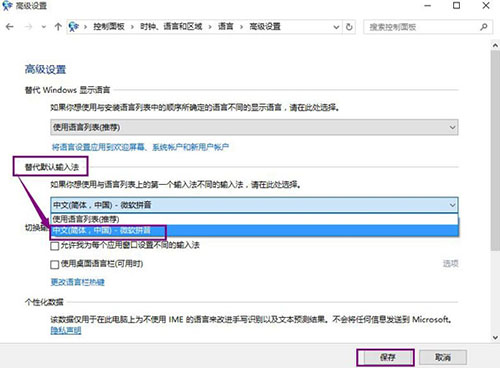
关于win10默认输入法的设置方法就为大家详细介绍到这里了,如果用户们也碰到了同样的问题可以参考上述方法步骤进行设置哦,希望本篇教程对大家有所帮助,更多精彩教程请关注新毛桃官方网站。
责任编辑:新毛桃:http://www.laomaotao.org